Der ICQ-Client StrICQ
 Worum handelt es sich bei diesem Programm?
Worum handelt es sich bei diesem Programm?
StrICQ ist der am weitesten verbreitete ICQ-Client auf dem Amiga. Dieses Programm wird ständig weiterentwickelt und ist dementsprechend ausgereift. Wie die meisten Programme auf unserer Freundin, benötigt StrICQ das MUI (Magic User Interface).
Ihr könnt damit fast alle Möglichkeiten von ICQ nutzen. Der ganze Schnickschnack, der in den PC-Clients zu finden ist und das Programm nur unnötig aufbläht und langsam macht, ist nicht enthalten. Ihr müßt dabei aber auf nichts verzichten. Alle ICQ relevanten Funktionen sind enthalten. Durch die gesicherte Weiterentwicklung werden in Zukunft aber noch viele Funktionen folgen. Leider ist mit den neueren Versionen das Registrieren für eine UIN (User ID Number) nicht mehr möglich. Wenn man also noch keine UIN sein Eigen nennt, muß man hierzu eine ältere Version oder den Shellbasierenden MICQ nutzen. Am besten ihr nehmt dazu StrICQ0.1731. Später könnt ihr dann einfach das Executable durch die neue Version ersetzen. Mit dieser Hilfe werde ich euch Schritt für Schritt zeigen, wie man dieses tolle Programm benutzt. Dabei werde ich auf die wichtigsten Einstellungen und
die Bedienung des Programmes möglichst genau eingehen. Ich möchte euch damit in die Lage versetzen,
dieses
Programm von Anfang an in vollem Umfang zu nutzen. Lange Rede kurzer Sinn. Beginnen wir also.
 Einrichten der UIN
Einrichten der UIN
Bevor wir StrICQ überhaupt benutzen können, benötigen wir eine UIN. Diese ist einmalig und dient dazu euch zu identifizieren. Anders als z.B. bei AIM spielt es keine Rolle welchen Nicknamen ihr wählt. Selbst ohne Nickname, würde es gehen. Ich zeige euch nun, wie man an eine eigene UIN herankommt.
Ihr besorgt euch StrICQ0.1731 und kopiert es nach dem Entpacken in ein Verzeichnis euerer Wahl. Ein installieren ist nicht nötig. Jetzt starten wir StrICQ. Bedenkt, daß ein TCP/IP Stack (Miami od. Genesis) gestartet sein muß und eine Internetverbindung hergestellt ist. Jetzt starten wir StrICQ. In der Titelzeile des Startfensters müßte jetzt "logging in" stehen.
- Jetzt geht ihr über die Taskleiste auf "Settings/Prefs..." in den Menüpunkt "ICQ".
- Unter "Basic Info" und "Extendet Info" geben wir nun unsere persönlichen Daten ein. Es ist übrigens nicht notwendig, daß ihr euer ganzes Privatleben hier offenbart. Es reicht aus, wenn ihr nur eueren Nicknamen und ein persönliches Passwort angebt. Die Userdaten könnt ihr auch noch nachträglich ändern. Das einzige, was nicht nachträglich geändert werden kann ist die UIN und das zugehörige Passwort.
- Das Feld User ID Number müßt ihr frei lassen, da ihr ja noch nicht im Besitz einer UIN seid. Unter "Require Auth" könnt ihr dann noch vorgeben, ob jeder euch in seine Userliste mit aufnehmen kann oder euch erst um Erlaubnis fragen muß. Bei letzterem müßt ihr ein Häkchen setzen.
- Wenn ihr dann alles schön brav ausgefüllt habt, dann geht ihr auf "Save Password" und "Save Userinfo Changes".
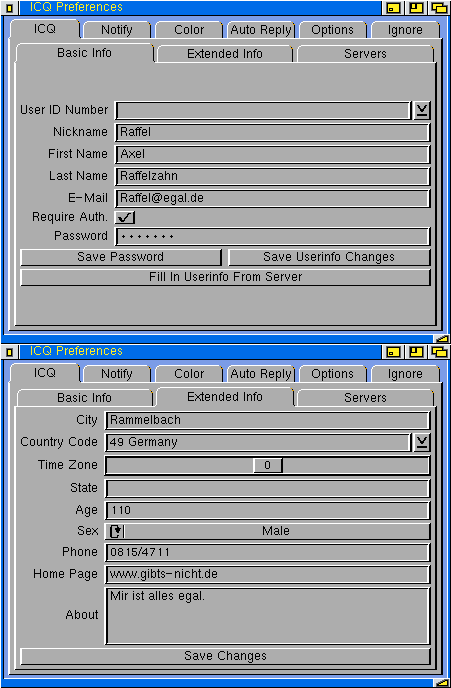
Am Screenshot könnt ihr sehen, wie die Daten anzugeben sind. Wenn ihr unter "Extendet Info" dann abschließend auf "Save Changes" geht. könnt ihr das Prefs-Fenster schließen. Anschließend geht ihr dann über die Taskleiste auf "Register UIN". Wenn ihr alles richtig gemacht habt, dann wird euch jetzt automatisch eine UIN zugewiesen und StrICQ loggt sich mit dieser dann auf dem Server ein.
 Nach erfolgter Anmeldung
Nach erfolgter Anmeldung
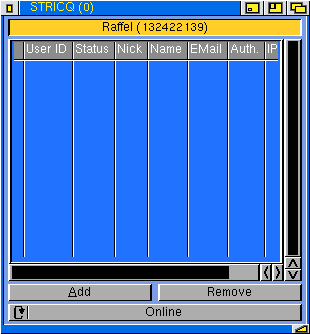
Wenn alles geklappt hat, dann müßte es bei euch so aussehen, wie im Screenshot. Ihr habt jetzt eine eigene UIN und könnt fortan StrICQ in vollem Umfang nutzen. Es bleibt jetzt euch überlassen, ob ihr diese veraltete Version weiterhin nutzen wollt oder auf eine Neue updatet. Ab jetzt geht es mit einer aktuelleren Version weiter, die sich in der Optik und weiteren Punkten etwas von der Alten unterscheidet.
 Die Kontaktliste
Die Kontaktliste
Da zum Chatten ja bekanntlich mindestens zwei gehören, müssen wir also erst mal Jemanden in unserer Kontaktliste eintragen. Hierzu geht ihr im Hauptfenster auf "Add" oder in der Taskleiste auf "Search UIN". Daraufhin öffnet sich ein Fenster, in dem ihr nach einer Person suchen könnt.
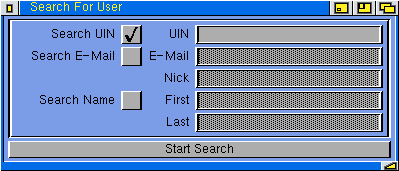
Wie am Screenshot zu erkennen ist, habt ihr verschiedene Möglichkeiten, nach einem User zu suchen. Am besten ist es, wenn ihr schon die UIN des gewünschten Users wißt. Existiert, diese UIN, dann öffnet sich nach kurzer Zeit ein Fenster, in dem alle Daten des Users aufgeführt sind. Wenn ihr dann auf "Add / Update Contact List" geht, nehmt ihr den User in euere Kontaktliste auf. Wenn ihr die UIN eines Users nicht habt und ihr beispielsweise nur den Nicknamen wißt, dann könnt ihr ebenfalls danach suchen lassen. Es kann aber sein, daß dabei keine oder mehrere Suchergebnisse angezeigt werden. In diesem Fall öffnet sich ein Fenster, in dem dann die Suchergebnisse angezeigt werden. Unter "Get Userinfo" könnt ihr nachsehen, ob dies der gewünschte User ist. Wollt ihr ihn dann ihn die Kontaktliste mit aufnehmen, dann geht ihr auf "Add / Update Contact List".
 Fortsetzung folgt
Fortsetzung folgt

|
